Word文档分栏后如何插入跨栏的标题
我们的Word文档分栏后,想要插入跨栏的标题,该怎么操作呢?》今天就跟大家介绍一下Word文档分栏后如何插入跨栏的标题的具体操作步骤。
1. 首先打开电脑上的想要编辑的Word文档,如图。
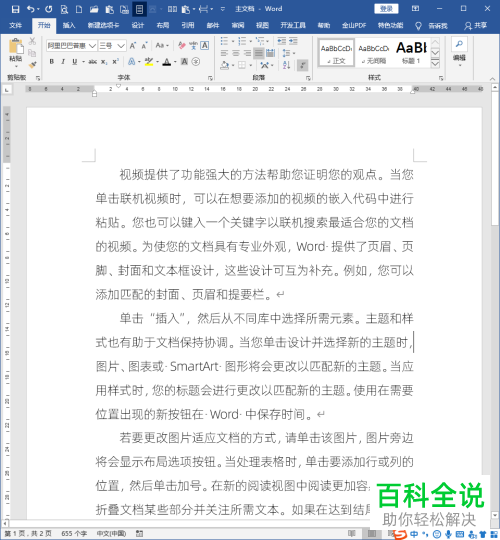
2. 然后给正文进行分栏,点击上方的布局选项,然后找到分栏选项,以两栏为例,点击。
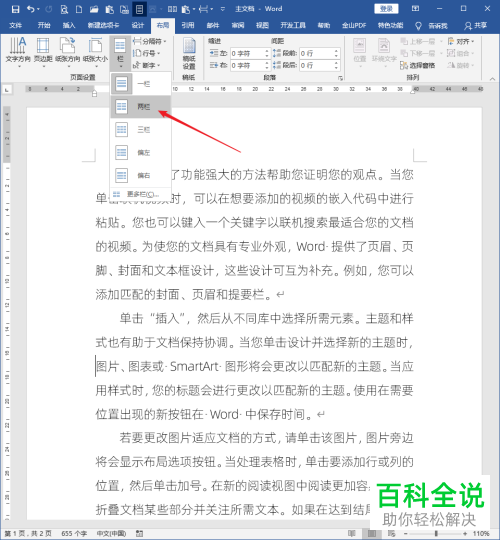
3. 如图,就将文档分成了两栏了。

4. 然后将鼠标光标定位在文档正文的最前面,依次单击布局---分隔符---连续分节符选项。

5. 如图,在上方就显示出了连续分节符的样式了。
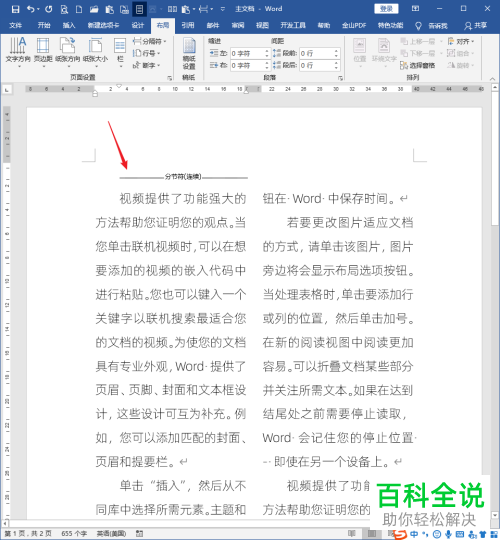
6. 在上方的空行位置就可以输入文档的标题文字了,此时文字也是以两栏显示的,只是在同一行。
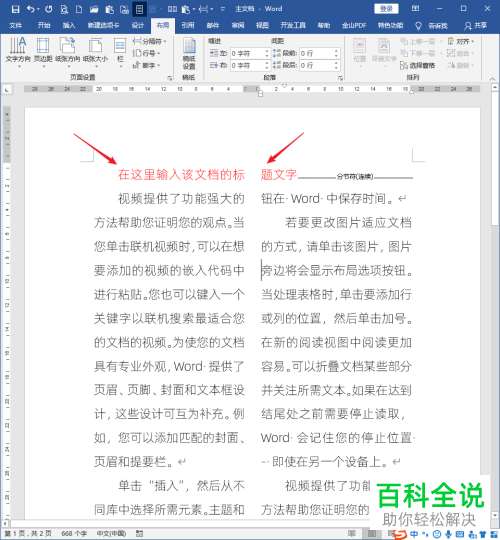
7. 将标题文字字体设置大一些之后,也可以看到分文字是断开的,效果不好。
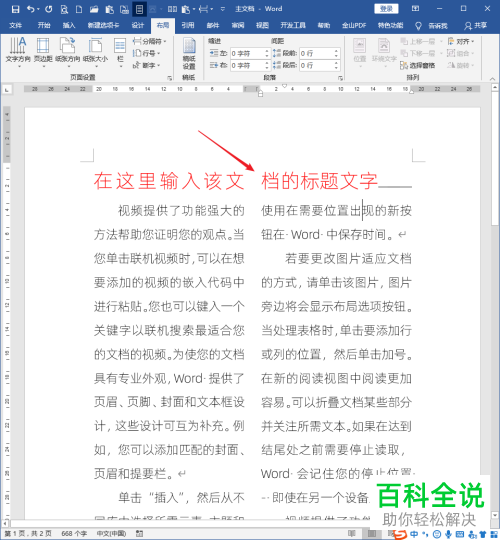
8. 鼠标定位在标题上,然后点击布局下的分栏,然后在打开的菜单中,选择一栏选项。

9. 如图,刚才断开的文字就连接起来了。
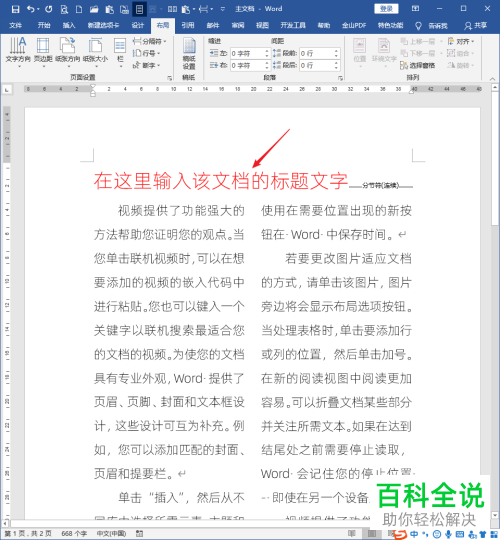
10. 最后,对标题的字体、字号进行设置后,就可以得到想要的效果了,如图。
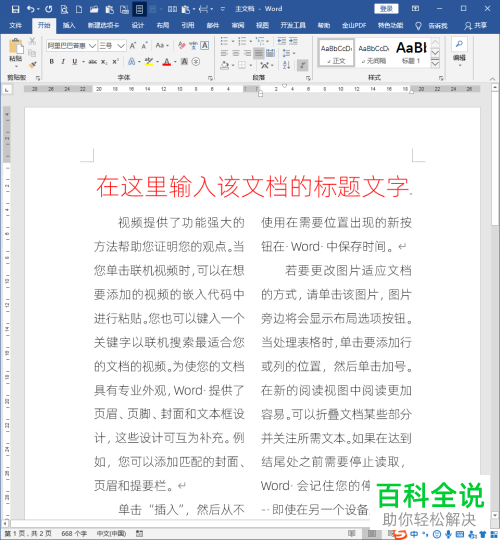
以上就是Word文档分栏后如何插入跨栏的标题文字的具体操作步骤。
赞 (0)

